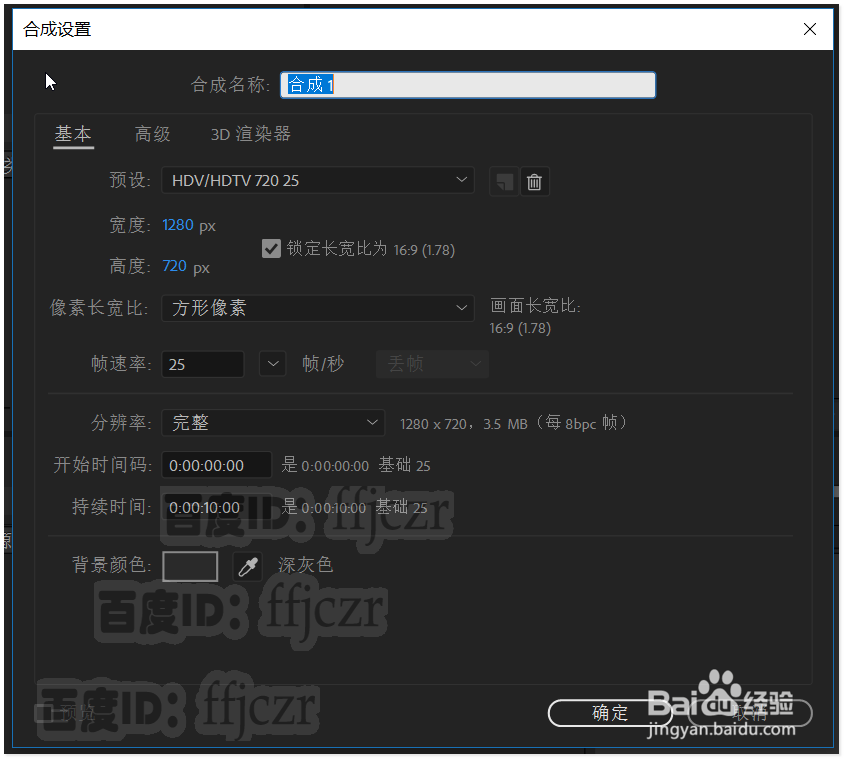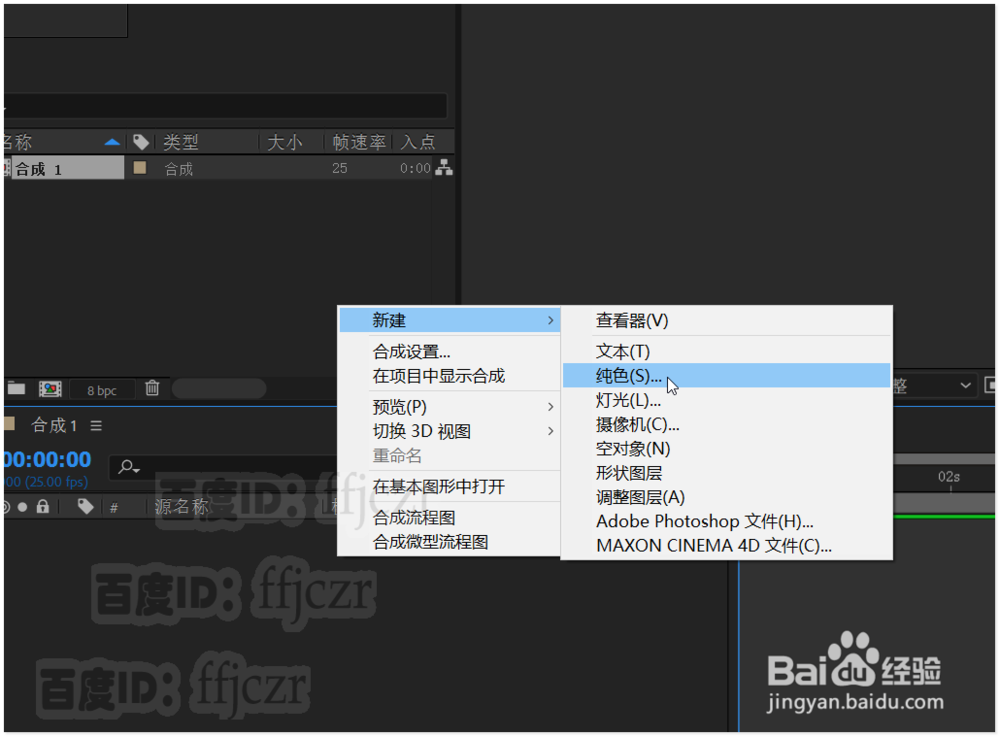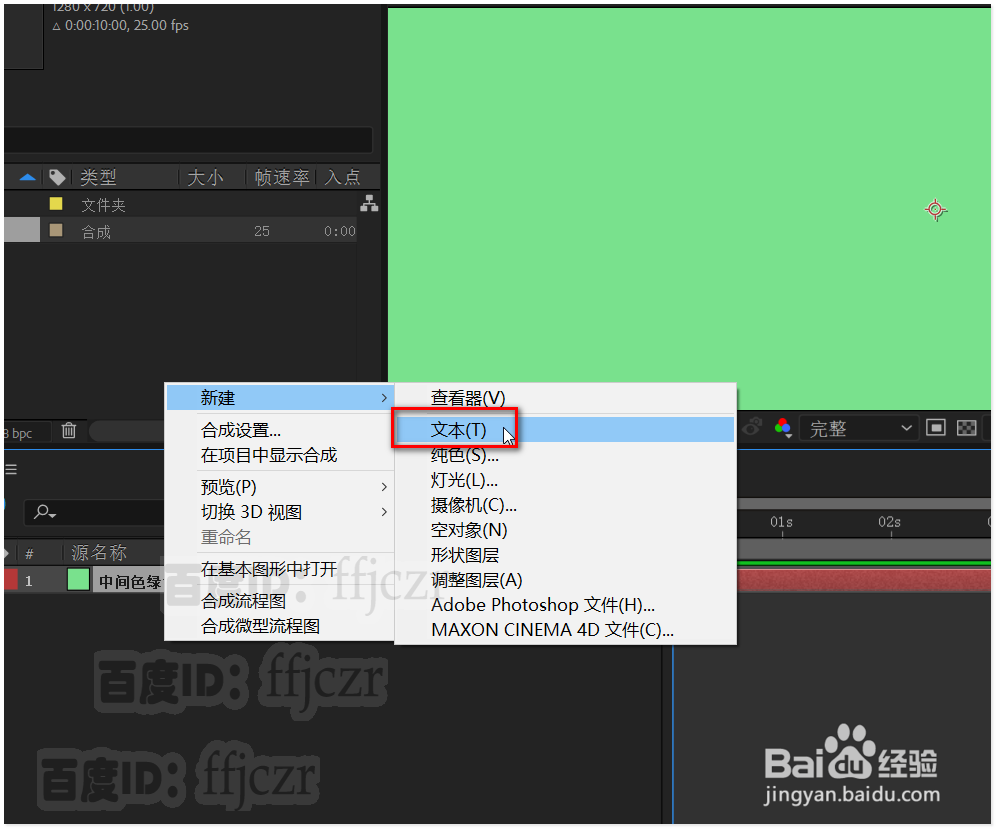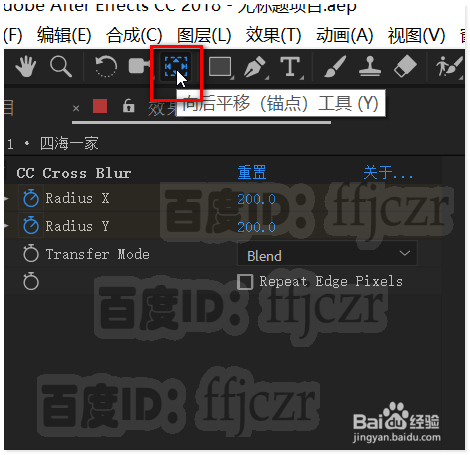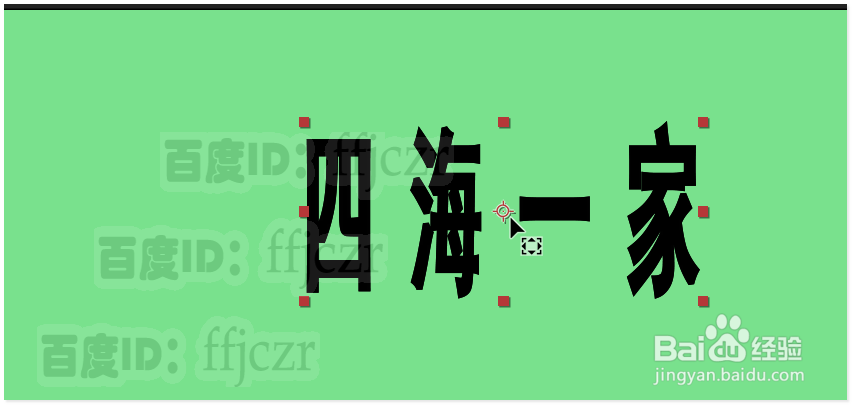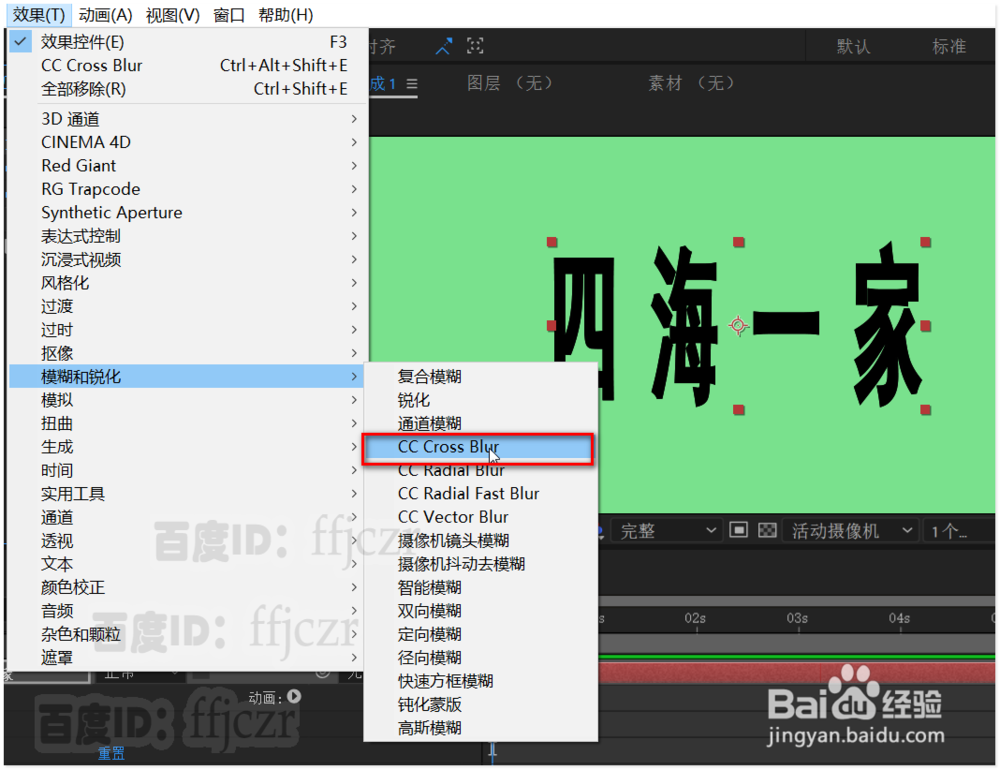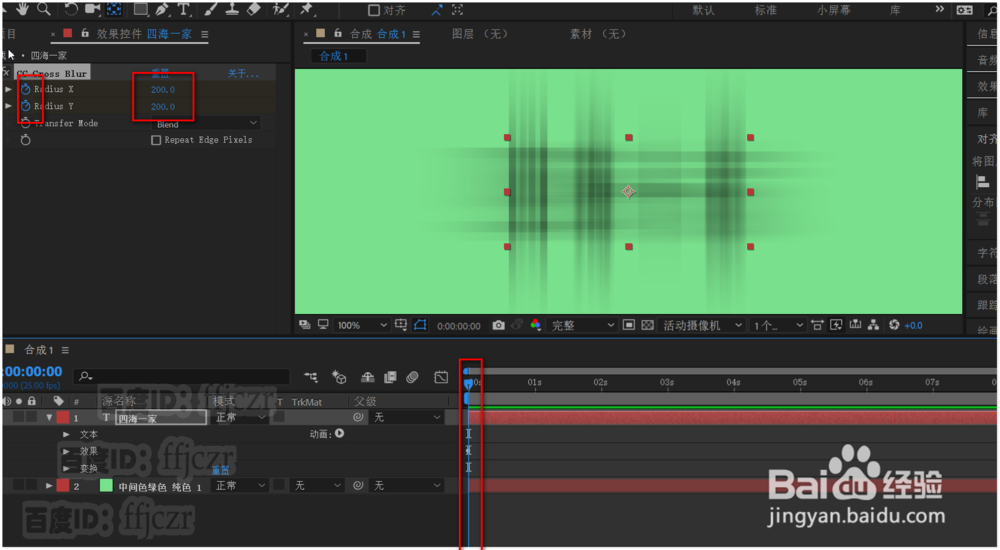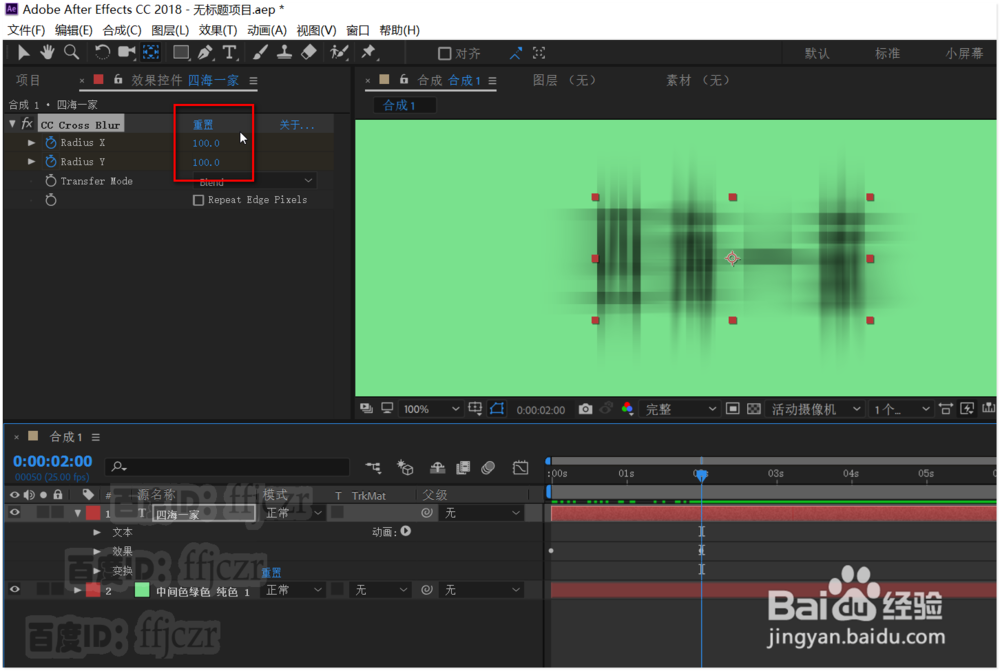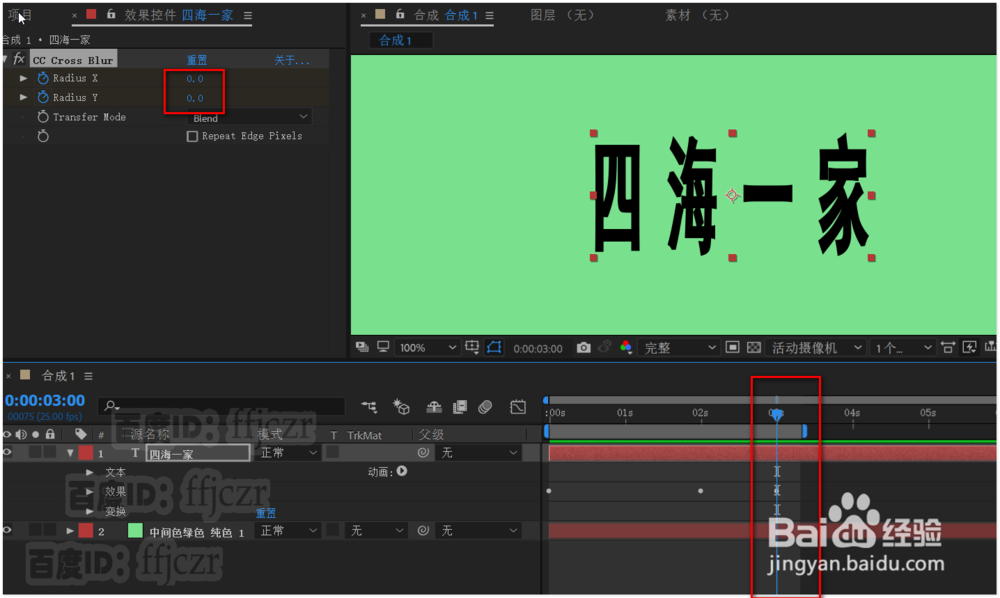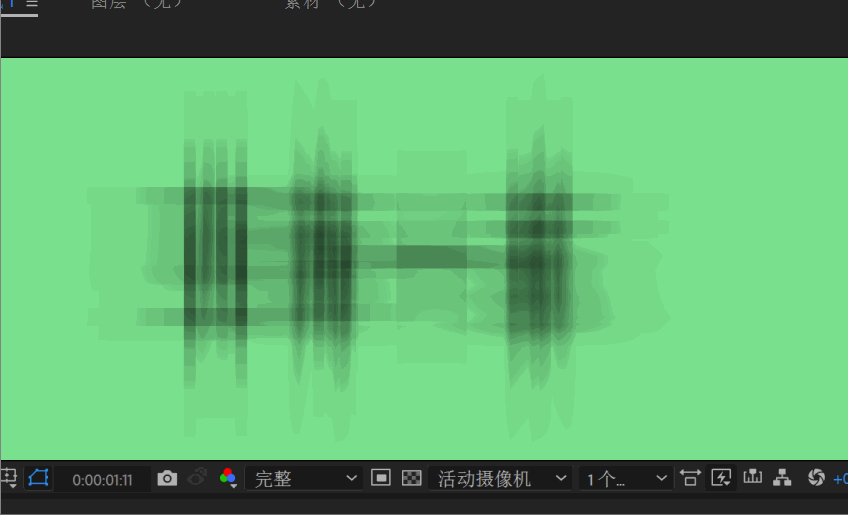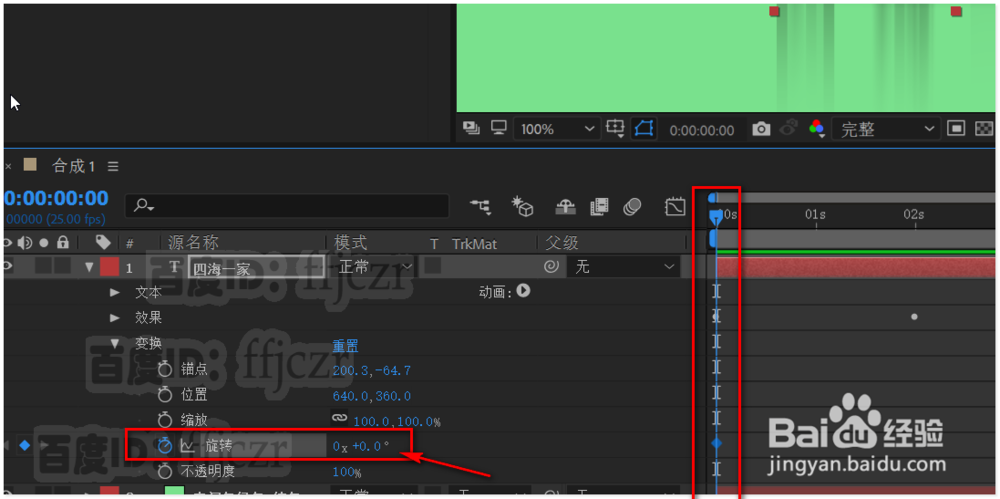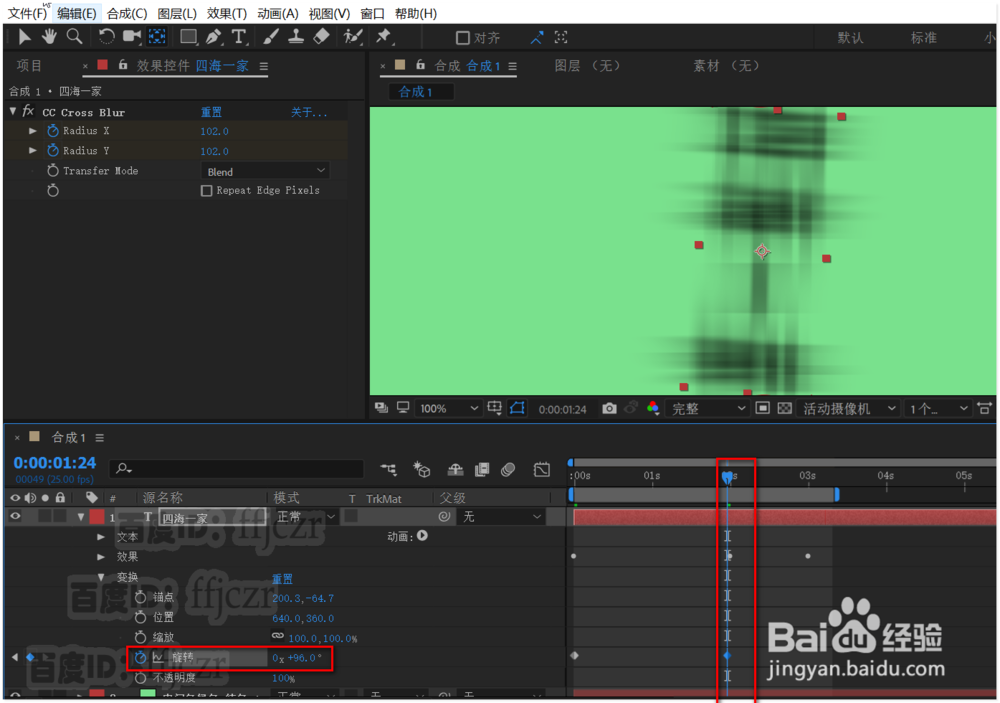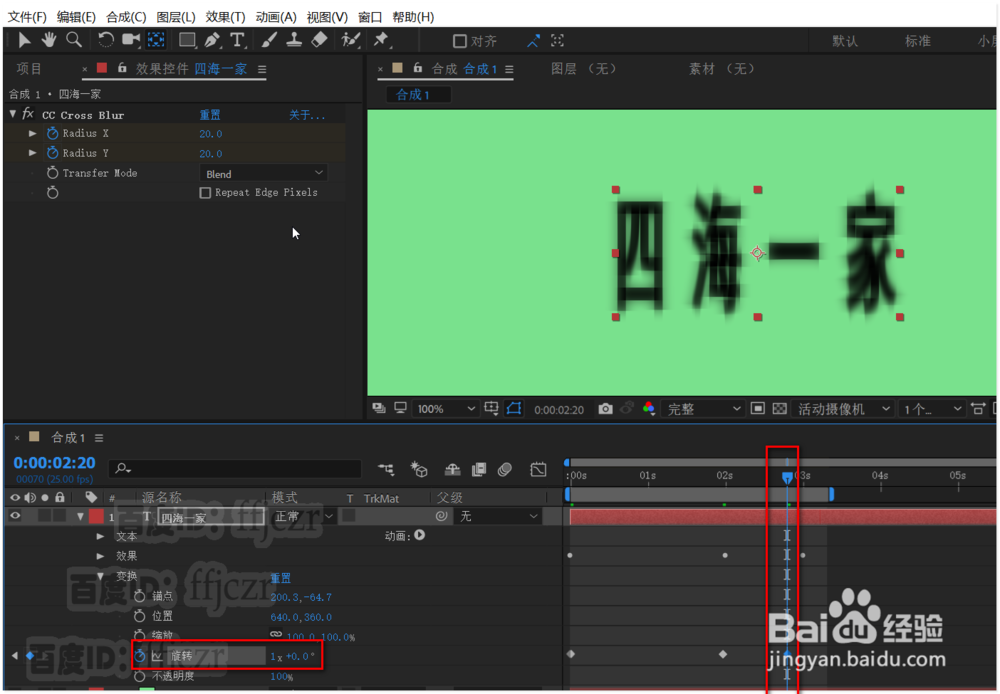AE中如何创建文字由模糊旋转到清晰出现的动效
1、新建合成,保留默认参数即可;再在合成层新建一个纯色层作为本次动效的背景。
2、 新建一个文本层,在显示区输入文字,并将其居中显示。
3、 选用锚点调整工具,将文本的中心点调整到文本的中间位置。为后续的旋转打下基础。
4、给文本层添加效果,模糊和锐化中的CC Cross Blur.
5、 时间线为0时,激活模糊半径的关键帧;Radius X/Radius Y两轴的值为200;此时文字向水平和垂直方向产生了模糊的效果。
6、 时间线为2时,Radius X/Radius Y两轴的值为100诋危族枧;此时文字略为显示出来。时间线为3时,Radius X/Radius Y两轴的值为0;滠锖斟绸此时文字清晰显示出来。由此,文字产生了由模糊到清晰的动效。下面是旋转。
7、 展开文本层的列表,找到变换中的旋转项,在时间线为0时,激活旋转的关键帧。旋转值为0。
8、 时间线为2时,旋转值为90度。时间线为3时,旋转值为360度(即为1圈)。这样文字即产生了旋转的效果。结合上面模糊的效果,完成了本次文字旋转中由模糊到清晰出现的动效。
声明:本网站引用、摘录或转载内容仅供网站访问者交流或参考,不代表本站立场,如存在版权或非法内容,请联系站长删除,联系邮箱:site.kefu@qq.com。